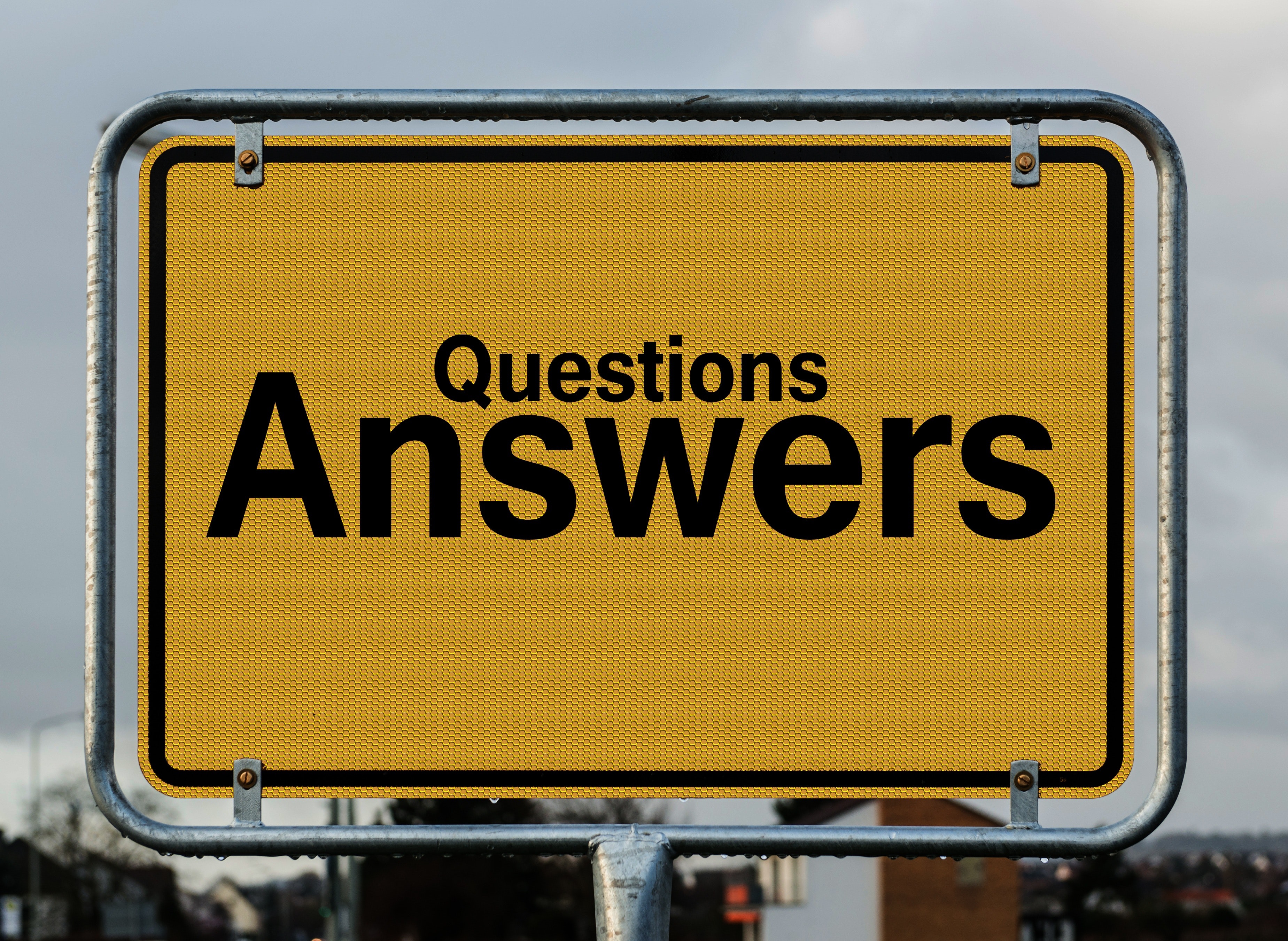
Open vragen door de computer laten nakijken
Binnen Moodle zijn standaard al veel vraagtypes beschikbaar. Recentelijk ontdekten we het vraagtype “Essay (autograde)”, een vraagvorm met veel potentie. Ook in de H5P-variant (een plug-in voor Moodle) is deze vraagvorm beschikbaar.
Je vraagt de leerling om een antwoord op ’n open vraag / ’n mening / een uitleg / ’n samenvatting enzovoorts van ’n aantal woorden of zinnen en jij bepaalt een serie voorwaarden waaraan de tekst ook inhoudelijk moet voldoen. Vervolgens doet Moodle een cijfer-suggestie op basis van jouw voorwaarden.
Automatisch nakijken?! Geloof je het zelf?
Kun je hiermee open vragen automatisch laten nakijken door Moodle? Nee dus, maar dat had je zelf ook al bedacht. Maar met een andere insteek heb je hier een geweldige vraagvorm in handen om jouw leerlingen te helpen met het formuleren van hun verhaal.
⦿ Ten eerste kun je kaders stellen voor het aantal woorden of zinnen dat je graag minstens gebruikt ziet worden. Hier kun je ook (deel)punten voor geven.
⦿ Je kunt woorden of zinsdelen opgeven die je graag in het antwoord terug ziet komen en hiervoor afzonderlijk punten toekennen. Je kunt zelfs punten toekennen voor een antwoord waarin bepaalde woorden in de door jou gewilde volgorde voorkomen.
⦿ Daarnaast kun je ook een woordenlijst aanmaken met woorden of zinsdelen die vaak fout worden gebruikt en daarvoor eventueel puntenaftrek voor regelen.
Vier keer aandacht
⦿ Leerlingen gaan nadenken over het mogelijke antwoord op jouw vraag en typen dat uit zoals ze dat gewend zijn bij een ‘normale’ open vraag.
⦿ Leerlingen checken hun antwoord en krijgen daarvoor een automatische beoordeling naast gerichte feedback.
Bestaat het antwoord uit genoeg woorden? Zijn de juiste woorden gebruikt of ontbreken essentiële onderdelen? Wat ontbreekt er nog aan het antwoord?
⦿ Leerlingen kunnen een door jou bedachte hint krijgen voordat zij een tweede poging mogen doen (al dan niet met puntenaftrek).
⦿ En als het antwoord definitief wordt ingeleverd krijgen de leerlingen jouw feedback waarmee ze hun tekst kunnen vergelijken met jouw voorbeeldantwoord.
Leerlingen zijn dus vier keer met het antwoord bezig op jouw vraag of stelling. Feedback, herhaling, check. En dat in één vraagtype!
En als je de vraag naderhand nog manueel wilt beoordelen voor een cijfer, dan kan dat.
Het is niet helemaal het gemakkelijkste vraagtype, maar daar staat tegenover dat je er ongelofelijk veel mee kunt doen!

Succesvol digitaal toetsen. Hoe doe ik dat?
Toetsen doe je niet om het toetsen zelf. Het afnemen van een toets heeft een doel. Zoveel werd wel duidelijk tijdens de themamiddag over digitaal toetsen op het Helen Parkhurst in Almere. En of dat dan summatieve toetsen zijn die meetellen als beoordeling voor het rapport, formatieve varianten die de leerling helpt te ontdekken hoe ver hij is gevorderd en wat nog verbeterd kan worden of voorwaardelijke toetsen die bepalen wat de vervolgstap is: digitale afname komt daarbij steeds meer in beeld.
Divers aanbod
Tijdens deze middag, georganiseerd door de iScholengroep en Kennisnet, kwam een divers aanbod langs van docenten die in de onderwijspraktijk van elke dag werken met digitale toetsmogelijkheden tot leveranciers als Learnbeat, LessonUp, Quayn, TestVision, Bookwidgets en Moodle.
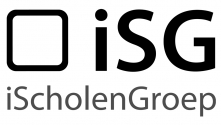
Elk pakket heeft een eigen schare aanhangers met elk eigen achtergronden en mogelijkheden.
Moodle als totaalomgeving
Moodle presenteerde zichzelf als enige als totaalomgeving: koppelingen met het leerlingadministratiesystemen als SOM en Magister, Entree-poort naar de methodesoftware van commerciële uitgevers en LTI-koppelingen met onder andere de Stercollecties van VO-content, compleet toetssysteem met tal van vraagsoorten en mogelijkheden, spin-in-het-web als het gaat om extra stof, verdiepingsmateriaal en verbreding, voorwaardelijke toegang tot digitale bronnen en activiteiten en het faciliteren van mogelijkheden van digitale beloningen in de vorm van certificaten en badges.
In komende blogs wordt dit zeker nog verder uitgewerkt.
Twee hot items kwamen deze middag regelmatig langs: betrouwbaarheid van de ICT-infrastructuur (devices, WiFi en internet) en digitaal spieken.
ICT-infrastructuur
Met betrekking tot de ICT-infrastructuur werd gesteld dat de betrouwbaarheid en beschikbaarheid ervan net zo belangrijk én vanzelfsprekend is (of minstens: zou moeten zijn) als de aanwezigheid van elektriciteit en water in het gebouw. Geen WiFi, geen school. Zoiets.
Digitaal spieken
Ook digitaal spieken was onderwerp van discussie. Hoe ver wil je gaan met de controle hierop? Net als bij schriftelijk werk is de noodzaak meer of minder aanwezig; iedereen snapt dat er een verschil is tussen een simpel SO-tje en een eindexamen. Moodle kent een uitgebreid pakket aan mogelijkheden een digitale toets veilig af te nemen, zeker als je het combineert met een toets-account waar alles is dichtgetimmerd, geen screenshots kunnen worden gemaakt en niet kan worden geprint. Alleen de toets is bereikbaar!
Denk aan het gebruik van een toetswachtwoord, het instellen van een tijdslot, het gebruik van een deelverzameling willekeurige vragen uit een uitgebreide toetsbank, het aanbieden van vragen en antwoorden is wisselende volgorde, exclusieve toewijzing van een toets aan een klas of leerling, rekenvragen met voor elke leerling een eigen getallenset, noem maar op.
Omdat jouw leerlingen er recht op hebben!
Toetsen staat niet op zichzelf, je wilt er iets mee bereiken. Het afnemen van een toets staat in een groter geheel. Binnen Moodle is dat alles geïntegreerd in één omgeving. Helder en duidelijk voor leerling en docent. Daarom ook zijn er regelmatig workshops en trainingsdagen. Omdat er zoveel méér mogelijk is. Omdat de leerlingen daar recht op hebben.
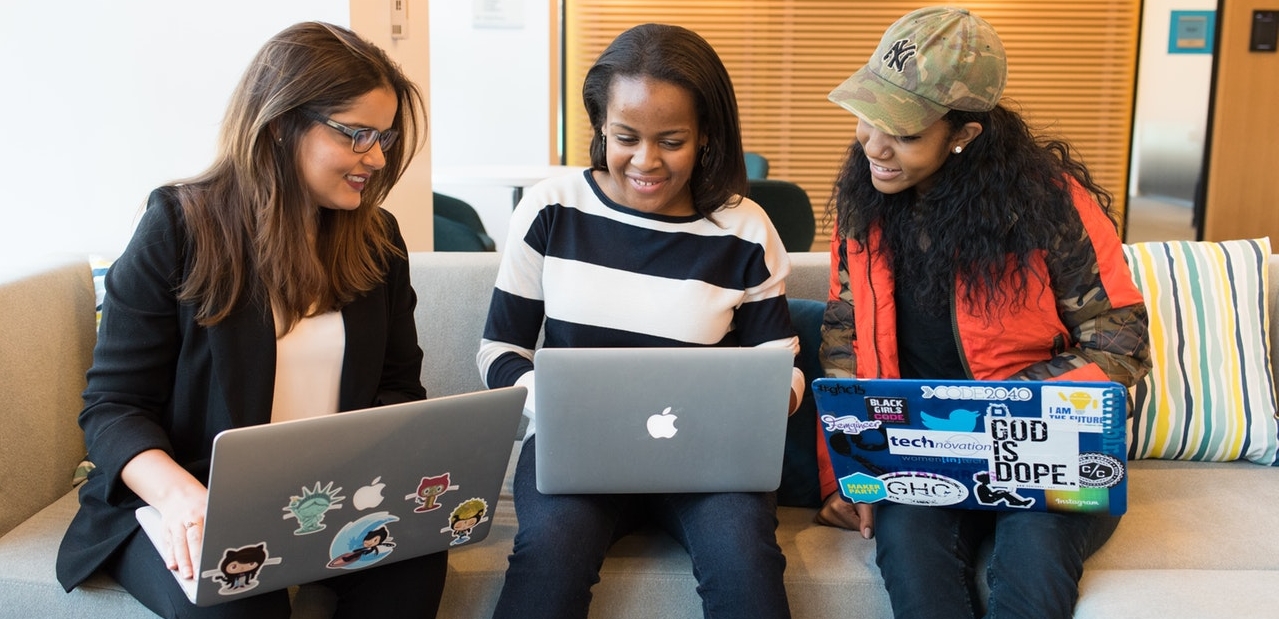
Werken met groepen in Moodle
Er zijn talloze redenen waarom je met (deel)groepen zou willen werken. In deze blog een overzicht van de mogelijkheden om groepen samen te stellen. En dat zijn er meer dan je denkt!
Je wilt …
- Je wilt een toets klaarzetten voor ’n bepaalde klas welke niet toegankelijk moet zijn voor de andere klassen.
- Je wilt leerlingen zelf laten kiezen in welke deelgroep ze zitten.

- Je wilt verslagen of werkstukken per deelgroep laten inleveren en één keer beoordelen waarbij de beoordeling geldt én zichtbaar is voor de hele deelgroep.
- Je wilt de antwoordbundel klaarzetten voor één klas en nog niet voor de rest.
- Je wilt leerlingen bij elkaar in groepen plaatsen die elkaar qua kwaliteiten aanvullen (en dus niet op basis van “leuk en lachen”).
Zes manieren
⦿ Jij kunt zelf groepen aanmaken en daar zelf de juiste leerlingen in plaatsen. Veel werk, maar je hebt alles zelf in eigen hand.
⦿ Jij kunt Moodle opdracht geven een groep aan te maken en die automatisch te laten vullen met de leerlingen van ’n klas. Dat scheelt jou zo’n 30 handelingen 😎.
⦿ Jij kunt zelf groepen aanmaken voor bijvoorbeeld deelname aan een workshop of activiteit, daarna de leerlingen een voorkeur laten uitspreken per groep (bijvoorbeeld op ’n schaal van 1 tot 5) waarna je Moodle opdracht geeft om de leerlingen in te delen op basis van hun grootste voorkeur (Fair allocation).
⦿ Je kunt ook zelf groepen aanmaken en de leerlingen zichzelf in een groep laten aanmelden (en daarbij ook nog ’n maximum aantal groepsleden instellen dat zich kan aanmelden per groep) (Group choice).
⦿ Je kunt deelgroepen aanmaken op basis van antwoorden op vragen die je stelt. Afhankelijk van die antwoorden kun je Moodle de deelnemers laten indelen in homogene groepen, groepen waarin studenten zijn verdeeld op basis van complementariteit, groepen waarbij expertise eerlijk is verdeeld en ten laatste groepen, waar iedereen tenminste één gelijkgestemde aantreft (TeamUp).
⦿ En last but not least: je kunt ook leerlingen zelf groepen laten aanmaken waarna zij zichzelf (en hun medeleerlingen) kunnen aanmelden (Group self-selection).
Beschikbaarheid
Per activiteit of bron kun je kiezen of deze beschikbaar is voor alle leerlingen zonder onderscheid (geen groepen) of alléén beschikbaar is voor deelgroepen die jij zelf hebt aangemaakt.
Groepering
Net zoals je leerlingen bij elkaar kunt verzamelen in groepen kun je ook groepen verzamelen in een zogenaamde ‘groepering’. Stel, je hebt drie havo-2 groepen gemaakt en drie vwo-2 groepen dan kun jij deze groeperen in bijvoorbeeld twee groeperingen (zie het overzicht hieronder).
Groepering | Groepen
Havo-2 | H2A, H2B, H2C
Vwo-2 | A2A, A2B, G2A
Als je een activiteit of bron beschikbaar stelt aan de groepering Havo-2, dan kunnen alle leerlingen van H2A, H2B en H2C daar bij. In plaats van drie toewijzingen (voor elke klas apart) kun je volstaan met één toewijzing.
Pay off
⦿ Als jij bijvoorbeeld toetsresultaten per klas wilt bekijken, dan moet jij natuurlijk eerst wel die klas (groep) hebben aangemaakt. Logisch toch?!
⦿ Dat geldt natuurlijk ook als je leerlingen per deelgroep materiaal wilt laten inleveren: geen groepen ingedeeld → geen groepsinlevering mogelijk. Toch?

